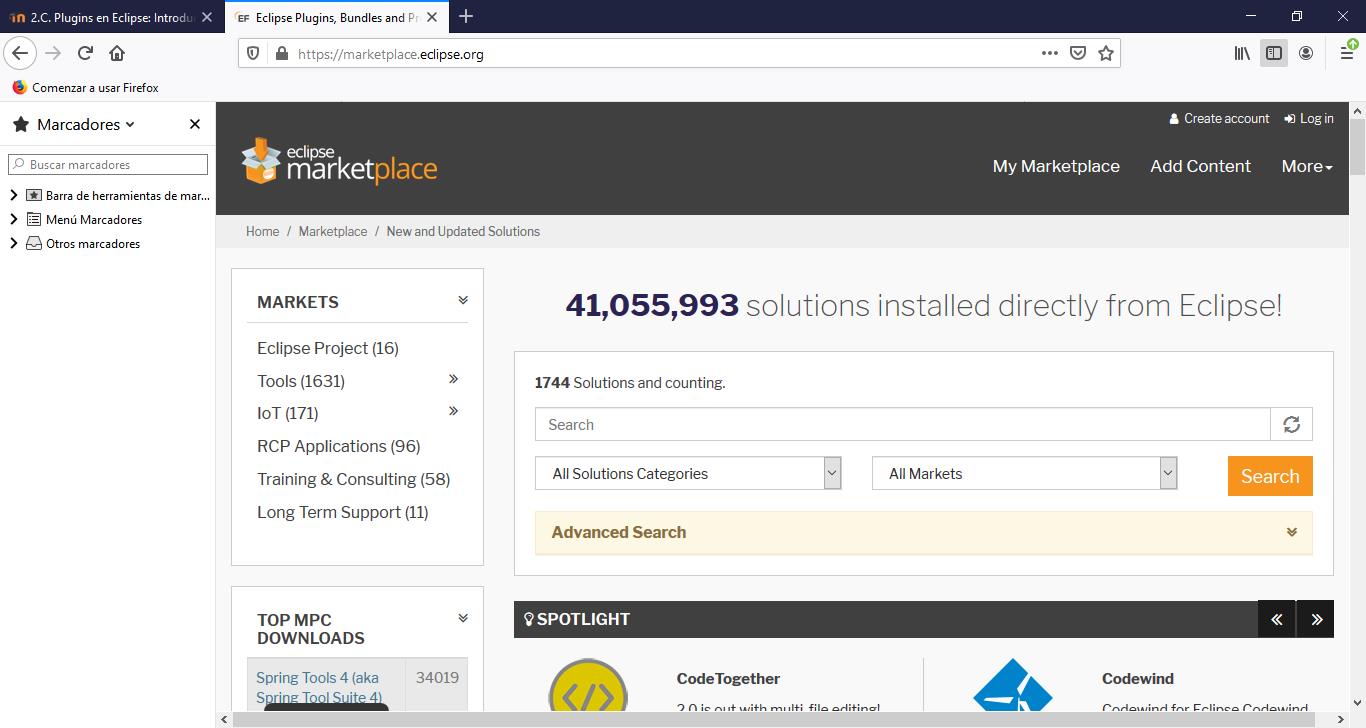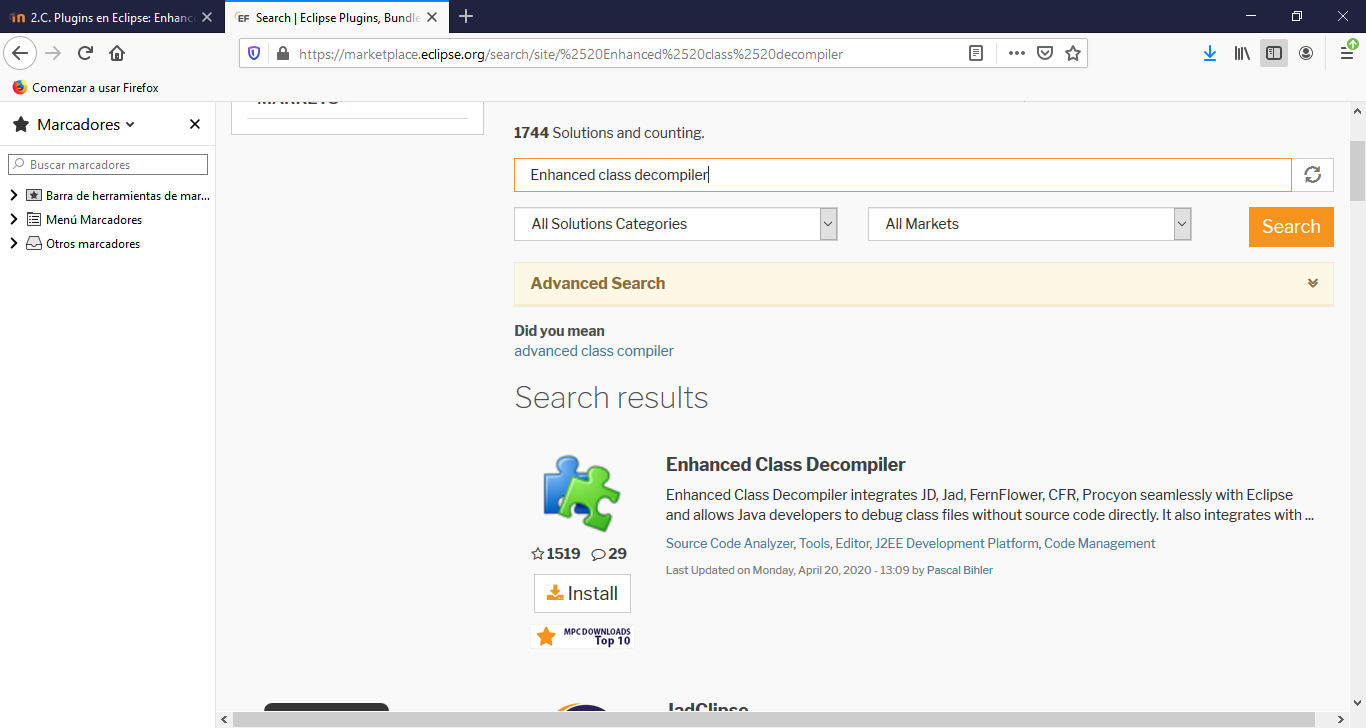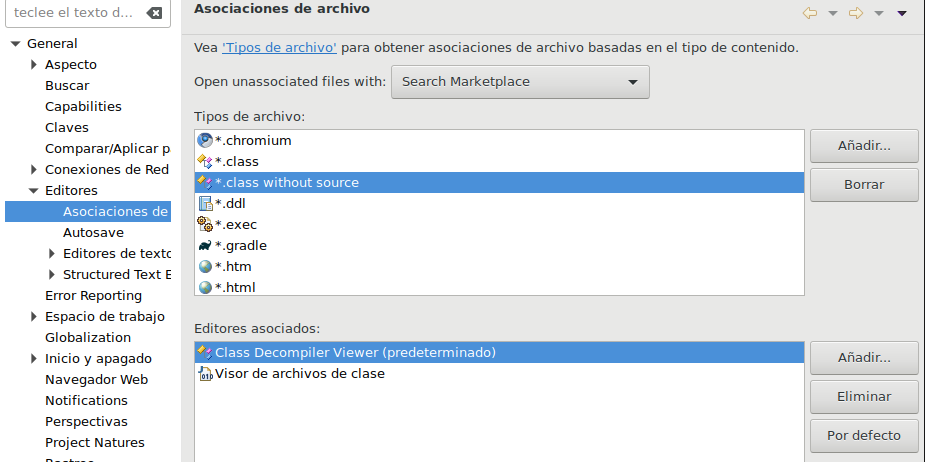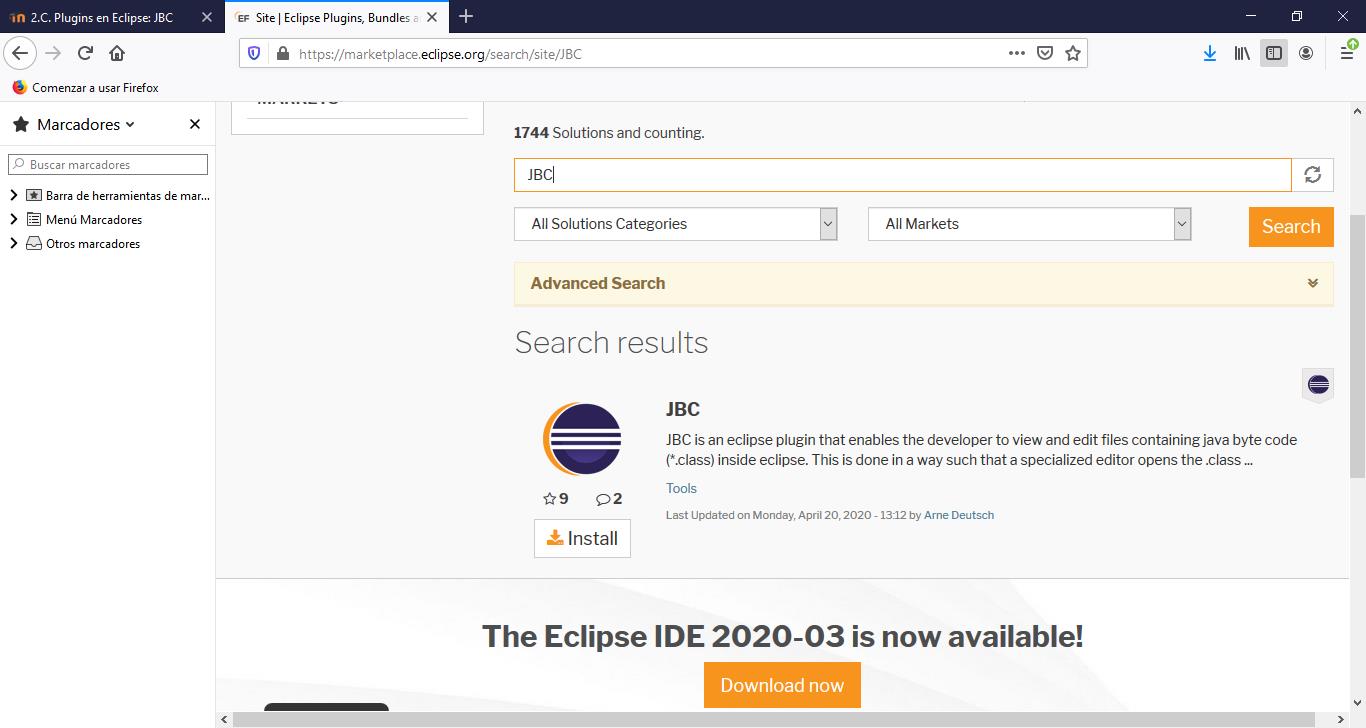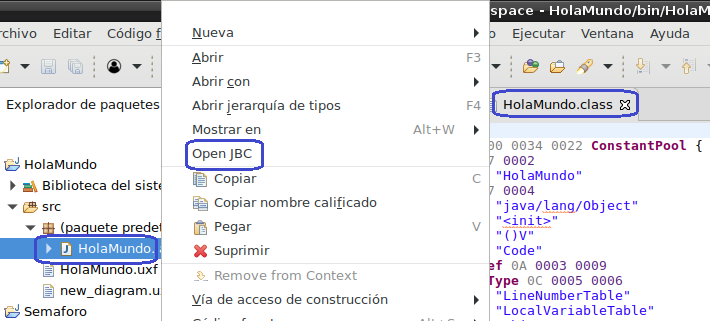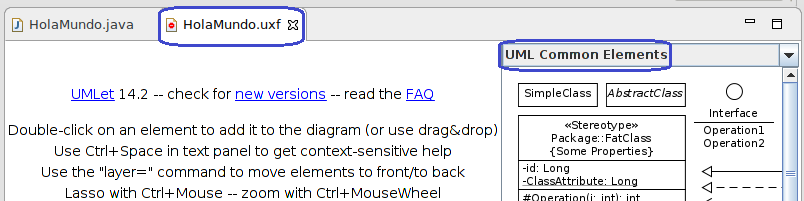Introducción
Eclipse emplea módulos (plug-in) para añadir funcionalidades a las ya existentes, se trata de "un esqueleto" capaz de integrar diferentes paquetes que proporcionarán los servicios que en cada caso el proyecto a desarrollar demande. Por tanto, Eclipse se aleja de los diseños monolíticos donde todo queda instalado desde el inicio sea o no necesario.
Existen en la actualidad multitud de módulos disponibles , en este documento veremos dónde encontrar módulos para Eclipse que sean de algún interés para nosotros y las distintas formas de instalarlos/desinstalarlos.
El primer lugar a visitar es el "mercado de plugins" de Eclipse: https://marketplace.eclipse.org/
Instalación de plugins
Existen varias alternativas para instalar un plugin en Eclipse. Vamos a ver algunas formar de como hacerlo.
Para verlo vamos a instalar tres plugins: Enhanced class decompiler,JBC y UMLet.
Enhanced class decompiler
El plugin Enhanced class decompiler ofrece la posibilidad de descompilar ficheros .class (bytecode) para ver su código fuente.
Se encuentra disponible en el Marketplace de Eclipse y procederemos a su instalación desde la opción de menú "Ayuda/EclipseMarketPlace del IDE".
Los pasos a seguir son:
- Indicar el nombre del plugin a instalar y pulsar "Search".
- Una vez localizado, pulsar Install.
- La instalación es guiada y no presenta dificultades. Habrá que aceptar las licencias de instalación y reiniciar Eclipse.
Una vez reiniciado, habrá que seleccionar este plugin para mostrar el código descompilado de ficheros con extensión .class.
Para ello aplicaremos la siguiente configuración:
- Mostrar la ventana de preferencias desde la opción de menú "Ventana/Preferencias".
- Seleccionar "General/Editores/Asociaciones de Archivo/*.class without source".
- Marcar el módulo "Class Decompiler Viewer" y pulsar el boton "Por defecto". Finalizar el proceso aplicando los cambios.
Para comprobar su funcionamiento es necesario acceder a un fichero .class (se obtendrá cuando se compile el código) y abrirlo con el "Class Decompiler Viewer". Cuando compiles tu primer programa obtendrás un fichero .class y podrás probarlo.
Para desinstalar el plugin, acudir nuevamente a la opción de menú "Ayuda/EclipseMarketPlace" del IDE y seleccionar la pestaña Installed donde aparecen los módulos instalados en Eclipse. Aquí tendremos la posibilidad de solicitar su cambio-actualización o desinstalación.
JBC
BC (Java ByteCode) permite ver la información compilada de un fichero .class desde el IDE.
La instalación se hará nuevamente desde el MarketPlace de Eclipse, a través de la opción de menú "Ayuda/EclipseMarketPlace".
Una vez localizado, pulsar el botón Install, aceptar los términos de la licencia, proceder con la instalación por defecto y finalmente reiniciar Eclipse.
Para comprobar su funcionamiento, pulsar con el botón derecho del ratón sobre un fichero con extensión .java en el "Explorador de paquetes" (vista disponible en la perspectiva Java). Seleccionar la opción Open JBC del menú contextual.
Para desinstalar el módulo, acudir nuevamente a la opción de menú "Ayuda/EclipseMarketPlace", pestaña Installed, botón Uninstall.
UMLet
Durante el curso conoceremos una serie de diagramas de modelado útiles en las fases de análisis y diseño en los desarrollos software. Existe muchas herramientas que nos permite dibujar estos diagramas, una de ellas es UMLet. UMLet está disponible tanto en formato standalone, como para ser integrada en otras aplicaciones. Existe un plugin de UMLet para Eclipse.
En esta ocasión utilizaremos una técnica distinta para añadir el plugin.
- Descargar de la url http://www.umlet.com/changes.htm el plugin UMLet para Eclipse.
- Descomprimir y copiar el fichero .jar en la ruta plugins o dropings de Eclipse.
- Para iniciar UMLet, crea un nuevo proyecto desde la opción de menú "Archivo/Nuevo/Otras/Otro/Umlet diagram".